Ang ilang mga gumagamit ng Xbox One ay nakakaranas ng Error Code 0x82d40004 kapag sinubukan nilang maglunsad ng ilang mga application o laro. Sa ilang mga kaso, ang mga apektadong gumagamit ay nag-uulat na ang isyu ay naiulat na naganap sa bawat laro - kahit na pagkatapos nilang ipasok ang game disc.

Xbox Error Code 0x82d40004
Isa sa mga pinaka-karaniwang pagkakataon na magtatapos sa paggawa ng 0x82d40004 ang error ay isang setting ng mode ng kuryente at pagsisimula na tinatawag na Energy-Saving. Ang ilang mga gumagamit na nagpupumilit sa parehong isyu ay pinamamahalaang ayusin ito sa pamamagitan ng pagbabago ng pagpipilian sa Instant-on.
Kung hindi iyon gagana, suriin ang kasalukuyang katayuan ng mga server ng Xbox Live at tingnan kung ang Pagbili at paggamit ng Nilalaman ang serbisyo ay kasalukuyang nakakaranas ng mga problema. Kung may mga isyu, maaaring hindi masuri ng iyong console kung mayroon kang karapatang maglaro ng item sa library. Kung sakaling kumpirmahin mo ang isang problema sa server, papalitan ang iyong console mode sa Di konektado papayagan kang patunayan ang iyong silid-aklatan ng laro sa lokal
Gayunpaman, ang 0x82d40004 kamalian maaari ring mangyari dahil sa isang hindi pagkakapare-pareho ng firmware o isang nasirang lokal na profile. Sa kasong ito, ang pagsasagawa ng isang pamamaraan ng pagbibisikleta ng kuryente o muling pagdaragdag ng iyong Microsoft account ay dapat na limasin ang anumang pansamantalang data na maaaring maging sanhi ng isyung ito.
Kung sakaling nakikita mo lang ang error na ito habang naglalagay ng isang pisikal na disk ng laro, magsimula sa pamamagitan ng pag-clear sa nagpapatuloy na cache ng iyong Xbox One console. Bilang karagdagan, dapat mong subukang linisin ang disk gamit ang isopropyl na alkohol at gumawa ng ilang mga hakbang upang makilala kung ang iyong optical drive ay nabigo.
Paraan 1: Pagbabago ng Power mode sa Instant-On
Bilang ito ay lumiliko out, para sa maraming mga apektadong gumagamit na nakakaranas ng Error Code 0x82d40004 sa Xbox One, ang problemang ito ay natapos na sanhi ng isang power mode at setting ng pagsisimula. Isaisip na hindi lamang ito ang problema na sanhi ng mga tampok sa pag-save ng enerhiya na ipinatupad sa Xbox One.
Kung ang senaryong ito ay naaangkop at ang mode ng kuryente ay nakatakda sa Makatipid ng enerhiya , dapat mong ayusin ang isyu sa pamamagitan ng pagbabago ng pagpipilian Instant-On .
Maraming mga apektadong gumagamit ang nag-ulat na ang isyu ay ganap na nalutas matapos nilang ipatupad ang pagbabagong ito. Narito ang isang mabilis na sunud-sunod na gabay sa kung paano ito gawin:
- Mula sa pangunahing dashboard menu ng iyong Xbox One console, pindutin ang menu ng gabay sa iyong controller at hintaying lumitaw ito.
- Kapag ang menu ng gabay (sa kaliwa) ay nakikita, gamitin ito upang piliin ang Mga setting tab (icon na gear), pagkatapos ay i-access ang Mga setting pagpasok

Pag-access sa menu ng Mga Setting sa Xbox One
- Kapag nasa loob ka na ng menu ng mga setting, piliin ang pangkalahatan tab mula sa patayong menu sa kaliwa, pagkatapos ay lumipat sa kanang seksyon at i-access ang Power mode at startup menu ng mga pagpipilian.
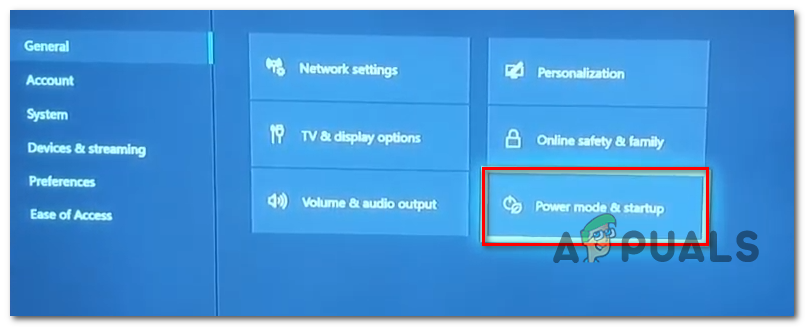
Pag-access sa menu ng power mode
- Sa loob ng Power mode at startup menu, i-access ang drop-down na menu na nauugnay sa Power mode at baguhin ito mula sa Makatipid ng enerhiya sa Instant-on .
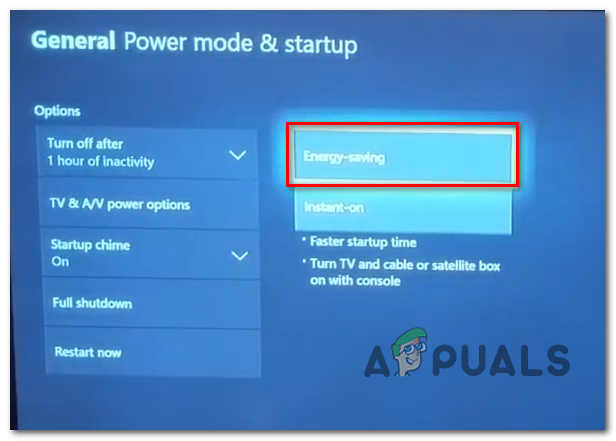
Ang pagbabago ng default na Mode ng Power sa Pag-save ng Enerhiya
- Pagkatapos mong gawin ito, magsagawa lamang ng regular na pag-restart ng console at maghintay para makumpleto ang susunod na pagsisimula.
- Sinusubukang ilunsad ang parehong laro na dating nag-uudyok sa 0x82d40004 error code at tingnan kung nalutas na ang isyu.
Kung ang iyong Xbox One console ay nagpapakita pa rin ng parehong error code, lumipat sa susunod na potensyal na ayusin sa ibaba.
Paraan 2: Sinusuri ang mga isyu sa server
Tulad ng nakumpirma ng Microsoft, ang 0x82d40004 error code ay maaaring maging isang resulta ng isang isyu ng server na pumipigil sa mga console ng end-user na suriin ang mga karapatan sa paggamit. Mas malamang na ito kung nakakaranas ka lamang ng problema sa mga digital na pagbili.
Bilang pag-out, maraming mga apektadong gumagamit na nakatagpo ng isyung ito sa nakaraan ay nakumpirma na ang mga isyu ay isang direktang resulta ng isang problema sa isang serbisyo sa Xbox Live (Pagbili at Paggamit ng Nilalaman) . Ang isang naka-iskedyul na panahon ng pagpapanatili o isang iba't ibang mga hindi inaasahang problema ay maaaring magtapos sa pagbawalan ng pag-check sa mga karapatan sa paggamit.
Kung sakaling ang senaryong ito ay tila naaangkop, magpatuloy upang siyasatin ang katayuan ng mga Xbox live server sa pamamagitan ng pag-access sa link na ito ( dito ) at tingnan kung mayroon pangunahing mga serbisyo ay hindi pagpapatakbo.

Ang pagpapatunay ng katayuan ng mga live na serbisyo ng Xbox
Kung ang mga pagsisiyasat na iyong isinagawa ay hindi nagsiwalat ng isang isyu sa Pagbili at paggamit ng Nilalaman serbisyo, maaari kang tumawid sa isang isyu ng server ng potensyal na listahan ng salarin.
Tandaan: Kung sakaling natuklasan mo na talagang may problema sa isang serbisyo sa Xbox Live, maghintay ng isang oras o higit pa at suriin muli upang malutas kung ang isyu ay nalutas. Bilang karagdagan, sundin Paraan 3 upang ilipat ang iyong console sa di konektado .
Kung pareho 0x82d40004 nangyayari pa rin ang error code at natuklasan mong walang mga isyu sa anumang mga serbisyo ng Xbox Live, laktawan ang susunod na pamamaraan sa ibaba at direktang lumipat sa Paraan 4 .
Paraan 3: Paglipat ng iyong console sa Offline Mode
Kung dati mong nakumpirma na ang Pagbili at paggamit ng Nilalaman Nakakatagpo ng mga isyu ang live na serbisyo at hindi mo ma-access ang iyong mga digital na pagbili dahil sa 0x82d40004 error code, isang paraan upang maiwasan ang problema ay ang paglipat ng iyong console mode sa Offline.
Malalampasan ng operasyong ito ang ilang mga pag-verify sa pagmamay-ari sa online na lubos na umaasa sa Pagbili at paggamit ng Nilalaman serbisyo, na maaaring payagan kang ma-access ang iyong game library nang normal.
Gayunpaman, tandaan na magtatapos ka mawalan ng kakayahang maglaro ng mga multiplayer na laro at ma-access ang anumang uri ng nilalaman na nangangailangan ng isang koneksyon sa Xbox Live server.
Kung handa kang ilipat ang iyong console sa Offline Mode habang inaayos ang serbisyong apektado ng Xbox Live, narito ang kailangan mong gawin:
- Pindutin nang matagal ang pindutan ng Xbox sa iyong controller upang buksan ang menu ng gabay. Susunod, piliin ang icon na gear upang mai-access ang Mga setting tab
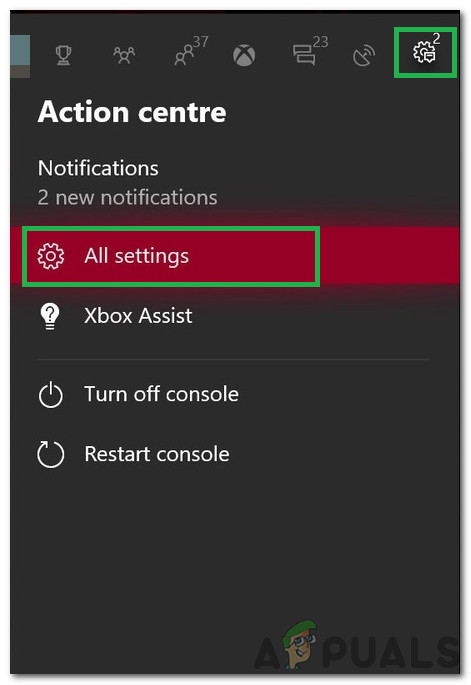
Pag-click sa 'Lahat ng Mga Setting'
Kapag nasa loob ka na ng menu ng mga setting, i-access ang Network sub-menu. Susunod, piliin ang Mga setting ng network menu at mag-tap sa Mag-offline .
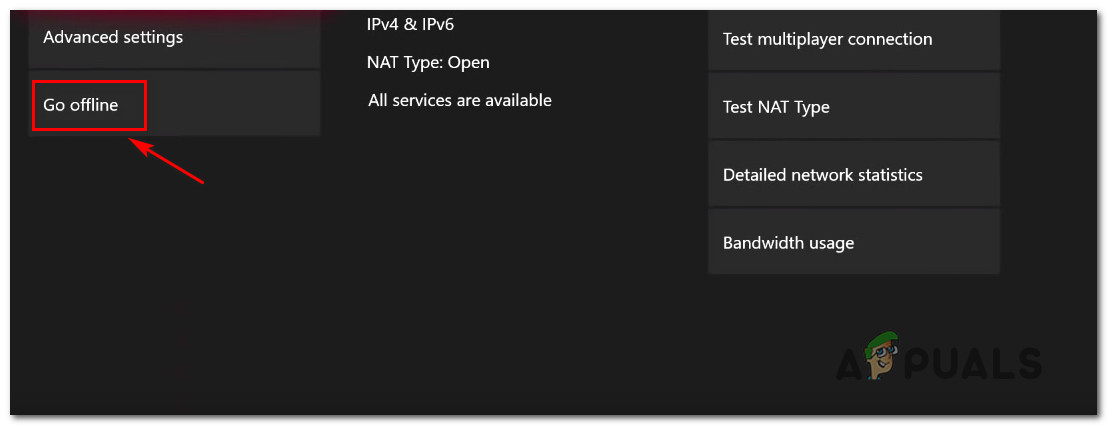
Pupunta sa Offline sa Xbox One
- Matapos mong gawin ito, dapat pangasiwaan ng iyong console ang lokal na mga pag-verify ng pagbili at dapat mong ma-access ang iyong mga digital na pagbili nang walang mga isyu.
Tandaan: Kapag nalutas ang problema sa server, ibalik ang engineer ng mga hakbang sa itaas upang payagan ang iyong console na kumonekta muli sa serbisyo ng Xbox Live.
Kung sakaling hindi nalalapat ang pamamaraang ito o nakakaranas ka pa rin ng 0x82d40004 error code kahit na paganahin mo ang Offline Mode, lumipat sa susunod na potensyal na ayusin sa ibaba.
Paraan 4: Pagsasagawa ng isang pamamaraang pagbibisikleta ng kuryente
Kung wala sa mga pamamaraan sa itaas ang tumulong sa iyo na matuklasan ang salarin na sanhi ng 0x82d40004 error, malamang na nakikita mo ang error dahil sa ilang uri ng hindi pagkakapare-pareho ng firmware - lalo na kung nagsimulang lumitaw ang isyung ito pagkatapos ng pag-install ng isang pag-update (o isang nabigong pag-update).
Kung ang senaryong ito ay tila maaaring naaangkop, maaari mong ayusin ang isyu sa pamamagitan ng pagsasagawa ng isang pagbibisikleta ng kuryente - Ang operasyon na ito ay magtatapos na maubos ang mga capacitor ng kuryente ng iyong Xbox One console, na magtatapos sa pag-aalis ng karamihan sa mga firmware- mga kaugnay na isyu na maaaring maging sanhi ng partikular na pag-uugali na ito.
Narito ang isang mabilis na patnubay na magbibigay-daan sa iyo upang magsagawa ng isang pamamaraang pag-cycle ng kuryente sa iyong Xbox One console:
- Magsimula sa pamamagitan ng pagtiyak na ang iyong console ay nakabukas (wala sa pagtulog sa panahon ng taglamig) at ganap na na-boot.
- Susunod, pindutin nang matagal ang pindutan ng On / Off Xbox (sa iyong console). Panatilihin itong pinindot nang higit sa 10 segundo o hanggang makita mo na ang front LED ay hihinto sa pag-flash. Kapag nakita mo ang naganap na ito, bitawan ang pindutan.
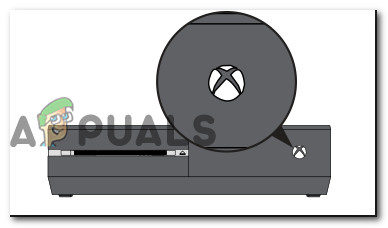
Magsagawa ng isang hard reset sa Xbox One
- Matapos makumpleto ang pag-shut down, idiskonekta ang power cable nang pisikal mula sa outlet ng kuryente at maghintay ng isang buong minuto bago i-plug in muli ito.
- I-on muli ang iyong console nang maginoo at hintaying makumpleto ang net startup. Kung nakikita mo ang paglitaw ng paunang logo ng animas, isang tagumpay ang pamamaraan ng pagbibisikleta ng kuryente.
- Kapag nakumpleto na ang pagkakasunud-sunod ng booting, subukang ilunsad ang laro o application na dating nag-uudyok sa 0x82d40004 at tingnan kung nalutas na ang isyu.
Kung sakaling nangyayari pa rin ang parehong problema, lumipat sa susunod na potensyal na ayusin sa ibaba.
Paraan 5: Muling pagdaragdag ng Xbox account
Isa pang potensyal na salarin na maaaring magwakas na sanhi ng 0x82d40004 ang error code ay isang napinsalang profile sa Xbox (ang pansamantalang data na na-save para sa konektadong Xbox account). Kung nalalapat ang senaryong ito, dapat mong ayusin ang isyu sa pamamagitan ng pagtanggal ng iyong lokal na profile at pag-sign dito muli upang ma-clear ang data ng temp at muling mai-sync ang lahat ng mga file.
Maraming mga apektadong gumagamit ang nagkumpirma na sa wakas na ang operasyon na ito ay pinapayagan silang mag-access nang normal sa kanilang library ng laro.
Narito ang isang mabilis na patnubay na magbibigay-daan sa iyo upang idagdag muli ang iyong Xbox account:
- Tiyaking nakikita mo ang pangunahing dashboard ng Xbox One.
- Pindutin ang pindutan ng Xbox sa iyong controller upang ilabas ang menu ng gabay, pagkatapos ay piliin ang iyong aktibong profile at gamitin ang Mag-sign Out pagpipilian

Pag-sign out mula sa iyong aktibong Xbox account
- Kapag matagumpay kang nag-sign out mula sa iyong account, kailangan mong gawin ang mga hakbang upang alisin ito. Upang magawa ito, i-access muli ang menu ng Mga Setting at pumunta sa Mga account tab mula sa patayong menu (sa kaliwang bahagi). Susunod, lumipat sa kanang seksyon ng screen at gamitin ang Tanggalin ang mga account pagpipilian mula sa listahan ng mga pagpipilian (sa ilalim Account).
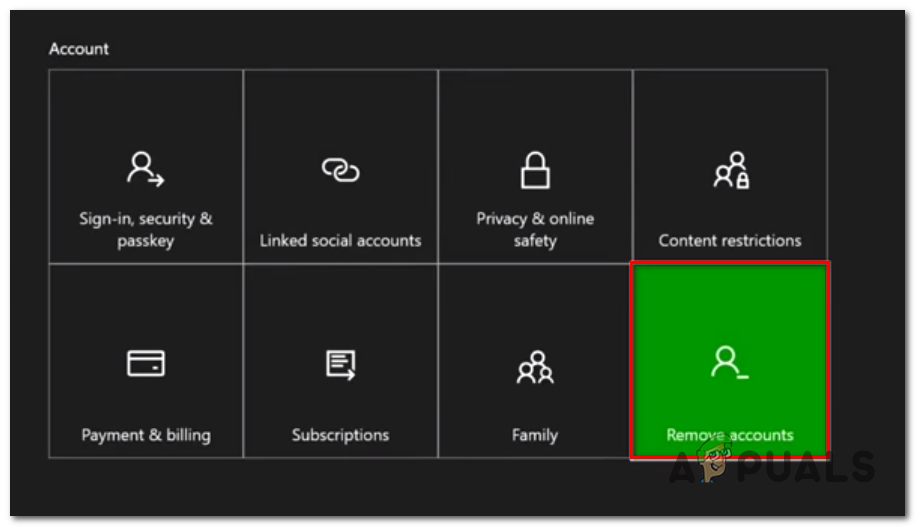
Pag-access sa menu ng Alisin ang mga account
- Sa susunod na screen, piliin kung aling account ang nais mong alisin, pagkatapos ay kumpirmahing sa pamamagitan ng paggamit ng Tanggalin pindutan
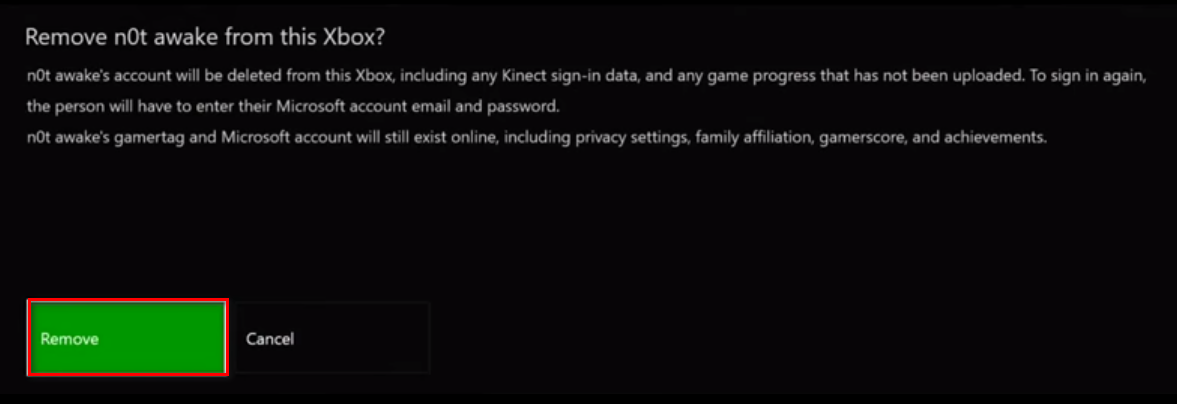
Inaalis ang nakakonektang account
- Kapag napangasiwaan mong matagumpay na alisin ang iyong account, bumalik sa pahina ng pag-sign in, idagdag muli ang iyong account at itakda ang naaangkop na mga kagustuhan sa seguridad.
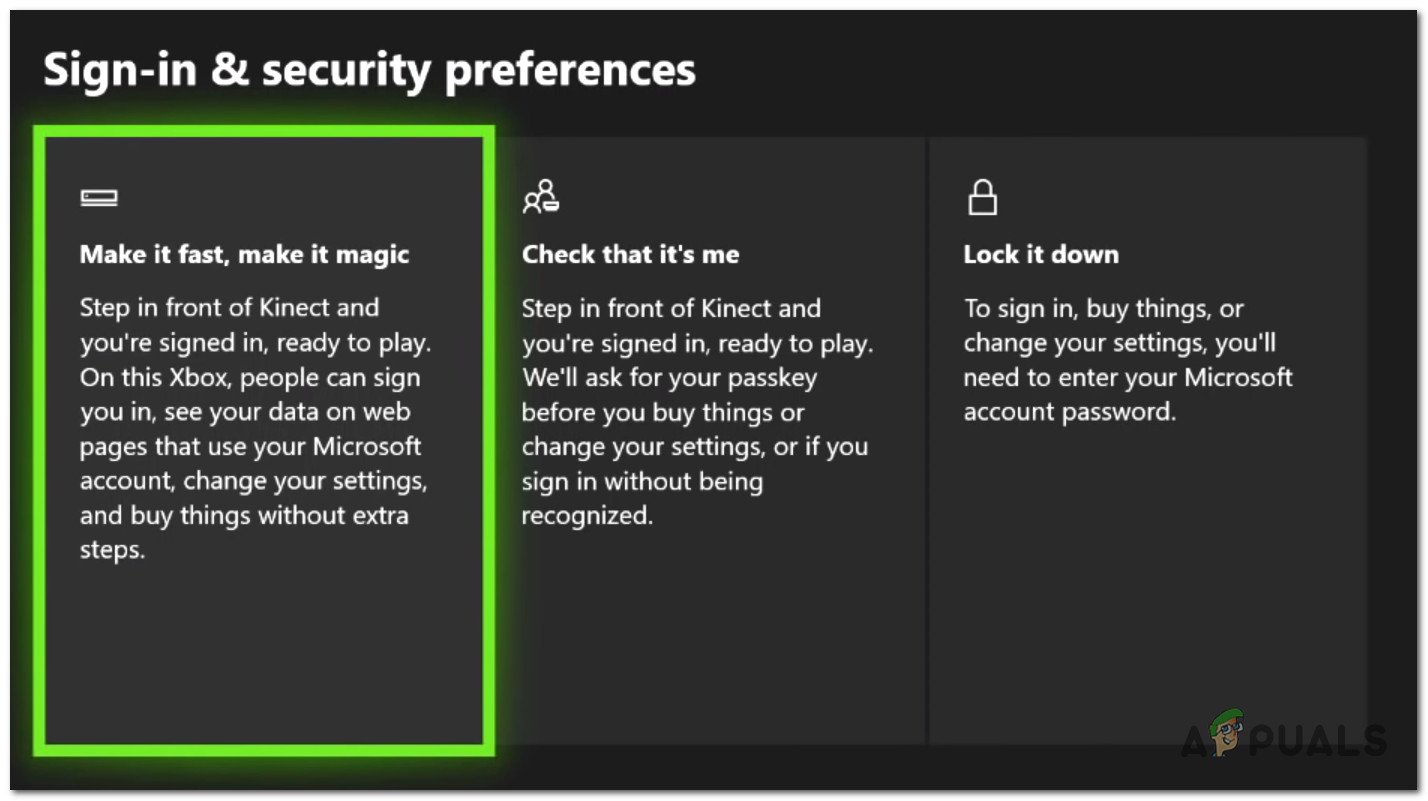
Pagtataguyod ng mga kagustuhan sa Pag-sign in at seguridad
- Maghintay hanggang makumpleto ang proseso ng pag-sign in, pagkatapos ay ilunsad ang parehong laro o application na dating nag-trigger sa 0x82d40004 kamalian
Tandaan: Ang operasyon na ito ay maaaring mas matagal kaysa sa dati dahil ang bawat data ay kailangang mai-sync.
Sakaling magpapatuloy pa rin ang parehong mensahe ng error, lumipat sa susunod na potensyal na ayusin sa ibaba.
Paraan 6: Pag-clear ng nagpapatuloy na cache (kung naaangkop)
Kung nakakaranas ka ng eksklusibo sa isyu kapag sinusubukan mong i-play ang nilalaman na nakaimbak sa mga disk ng Blu-Ray, malamang na makatagpo ka ng 0x82d40004 error dahil sa nasirang data naroroon sa folder ng Persistent Storage na pinapanatili ng Xbox One para sa pisikal na media.
Kung nalalapat ang senaryong ito, dapat mong ayusin ang isyu sa pamamagitan ng pag-access sa mga setting ng iyong console at pag-clear sa paulit-ulit na cache ng imbakan. Tandaan na ang Persistent Storage pangunahin ay naglalaman ng pansamantalang data na kailangang maging madaling magagamit, kaya't ang pag-clear sa cache ay hindi ka mawawalan ng anumang data o mga setting.
Narito ang isang mabilis na gabay sa pag-clear ng patuloy na pag-iimbak sa Xbox One:
- Mula sa pangunahing Dashboard ng Xbox One, pindutin ang menu ng gabay sa iyong controller at i-access ang Mga setting menu (icon na gear).

Pag-access sa menu ng Mga Setting sa Xbox One
- Sa loob ng Mga setting menu, pumunta sa Mga setting ng console at i-access ang Disc & Blu-Ray pagpipilian mula sa kanang seksyon ng screen.
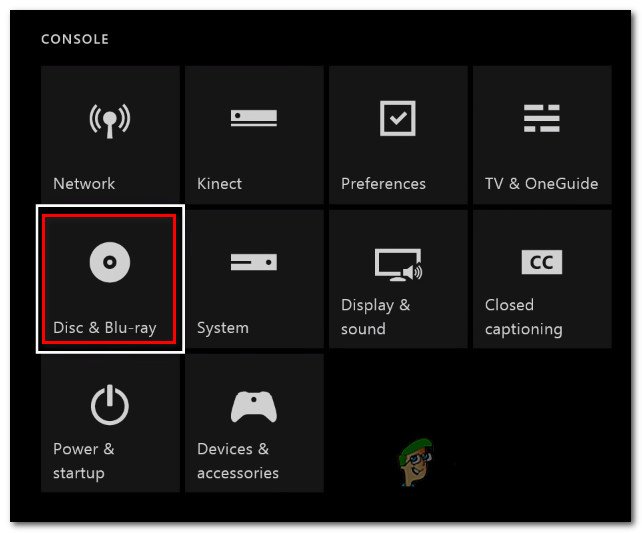
Pag-access sa menu ng Disk & Blu-Ray
- Sa loob ng Disc & Blu-Ray menu, i-access ang Patuloy na pag-iimbak menu (sa ilalim Blu-Ray ).
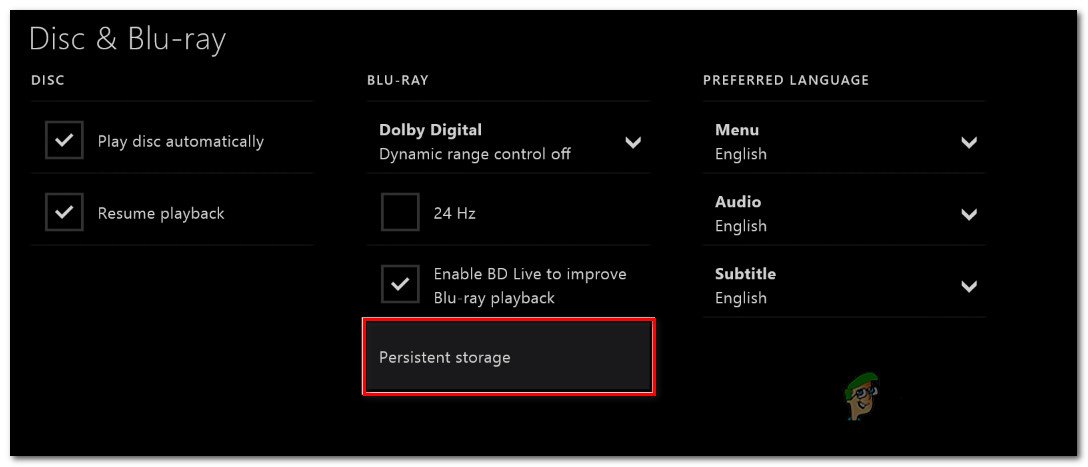
Pag-access sa menu ng Persistent Storage
- Susunod, gamitin ang Malinaw na Patuloy pag-iimbak pagpipilian at hintayin ang operasyon upang makumpleto.
- I-restart ang iyong console at tingnan kung nalutas ang isyu sa susunod na pagsisimula ng system.
Kaso masasalubong mo pa rin ang 0x82d40004 error, lumipat sa susunod na potensyal na ayusin sa ibaba.
Paraan 7: Paglilinis ng maruming Blu-ray disk
Kung wala sa mga pamamaraan sa itaas ang pinapayagan kang ayusin ang isyu at nakakaranas ka lamang ng mga pisikal na laro, malamang na makitungo ka sa isang marumi o nasirang disk o hindi gumagana ang iyong optical drive.
Kung gumana ang disk dati, isaalang-alang ang paglilinis nito para sa alikabok na maaaring pumipigil sa block ng salamin sa mata na basahin ito. Ang mainam na paraan upang magawa ito ay ang isopropyl na alak at isang malambot na tela. Dahil ang isopropyl na alak ay napatuyo nang napakabilis, hindi ka dapat magalala tungkol sa pag-iiwan ng anumang mga by-product na maaaring makagawa ng pinsala sa iyong optical drive.
Ngunit tandaan na kung ang isyu ay sanhi ng isang malalim na simula, ang operasyon na ito ay hindi magiging epektibo.
Narito ang isang mabilis na gabay sa paglilinis a Blu-Ray disc ng alikabok:
- Magsimula sa pamamagitan ng pagwiwisik ng ilang isopropyl na alkohol sa isang malambot na tela at simulang kuskusin ang disc gamit ang isang pabilog na paggalaw (mula sa loob hanggang sa labas).

Paglilinis ng Blu-Ray disk
- Kapag natapos mo na ang proseso ng paglilinis, ipatuyo ito ng hangin sa maximum na 10 segundo sa isang hindi maalikabok na lugar.
- Ipasok muli ang disk sa iyong Xbox One console at alamin kung namamahala ang optical drive na basahin ito.
Kung sakaling ang parehong problema ay nangyayari pa rin, malamang na makitungo ka sa isang nabigo na optical block. Ang ilang mga gumagamit na nakatagpo ng parehong isyu ay pinamamahalaang malampasan ang isyung ito sa pamamagitan ng Pagkiling ng kaunti sa harap ng Xbox console kaya't ang harap ay nasa hangin - Pipilitin nito ang disk na mag-drop ng kaunti pa sa drive.
Bilang karagdagan, maaari mong subukang hawakan ang disc gamit ang iyong kamay nang isang segundo o dalawa habang sinusubukan nitong hilahin ito.
MAHALAGA: Kung ang alinman sa mga huling sa pagpapatakbo na gumagana para sa iyo, dapat mong simulang isaalang-alang ang pagpapalit ng iyong optical drive. Sa paglaon, mawawala ang iyong disc drive.
Mga tag Xbox One 8 minuto basahin
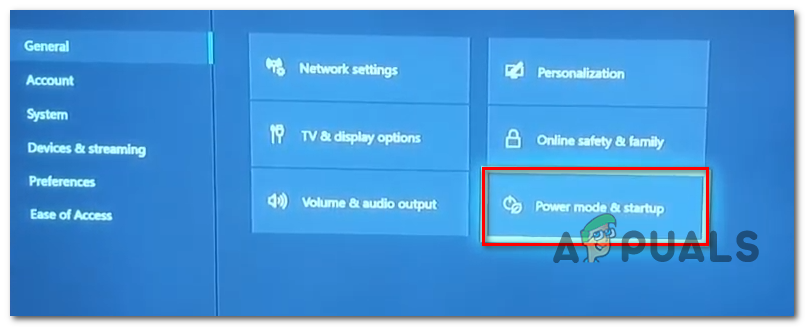
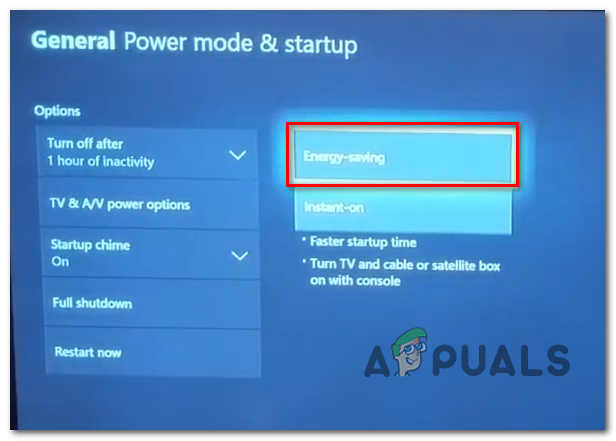
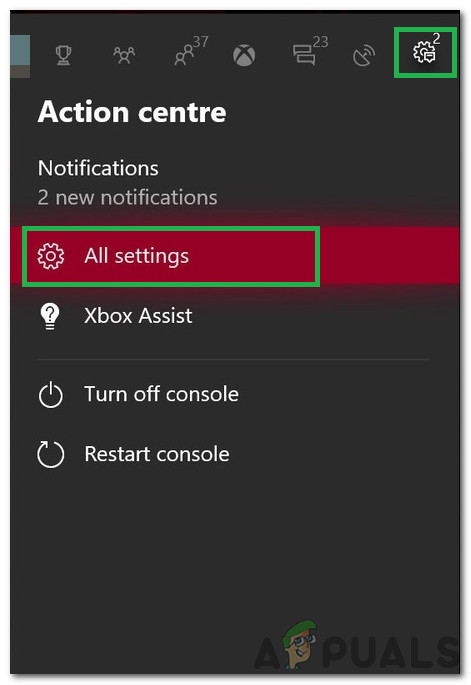
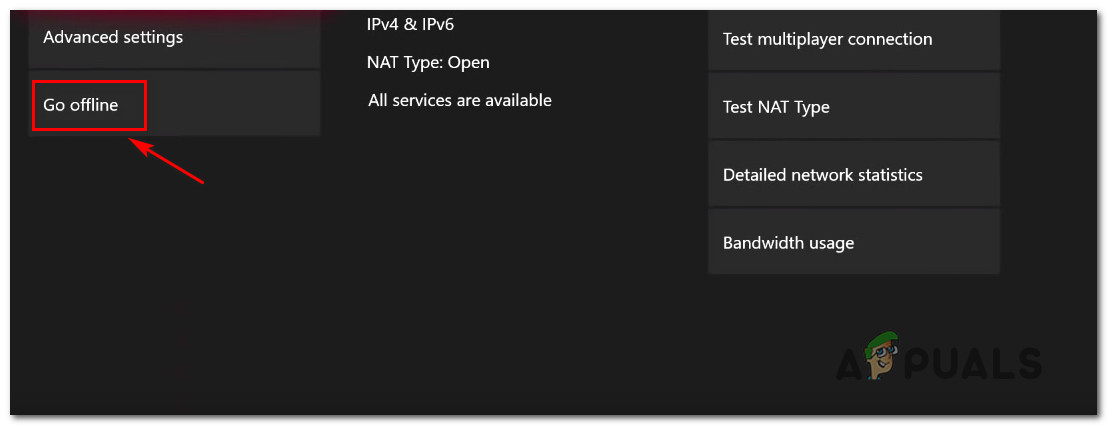
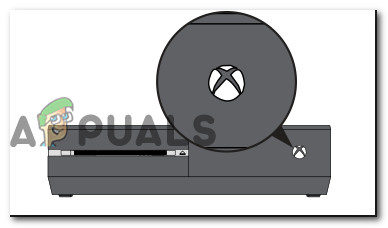

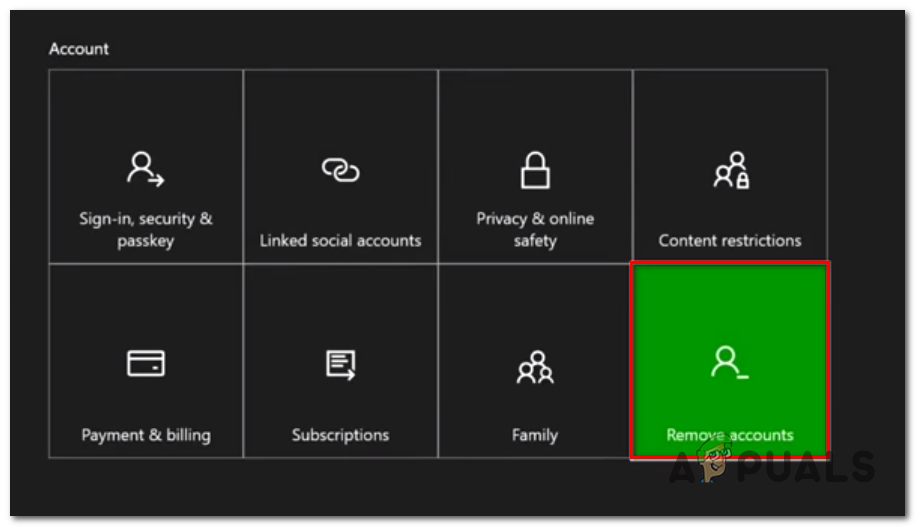
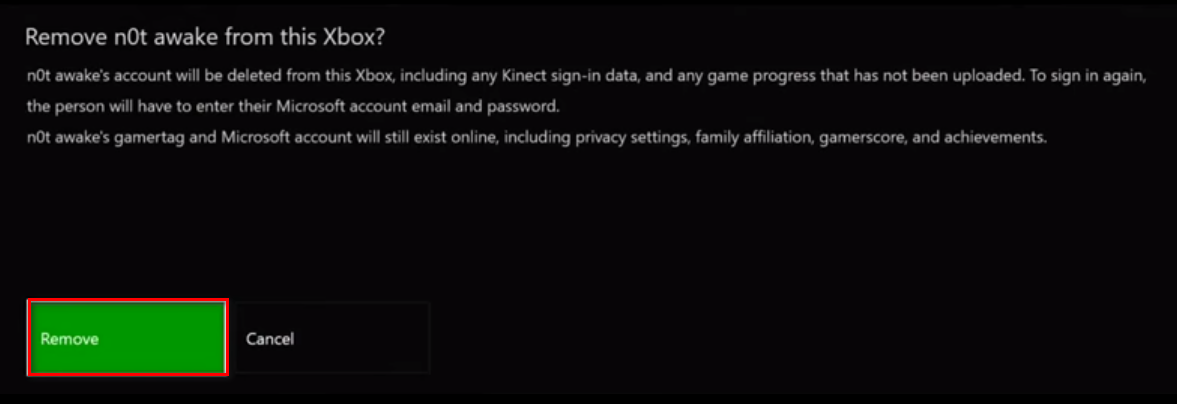
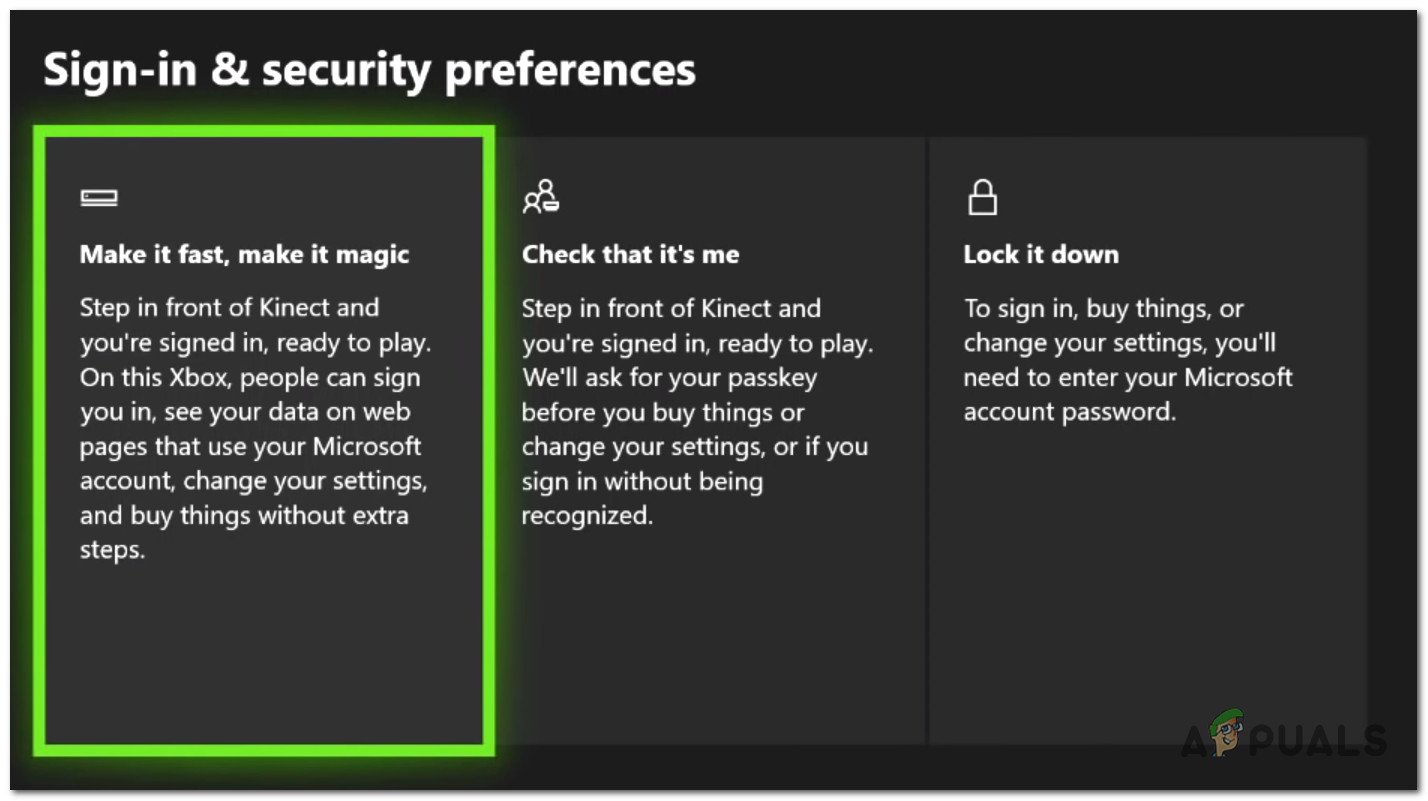
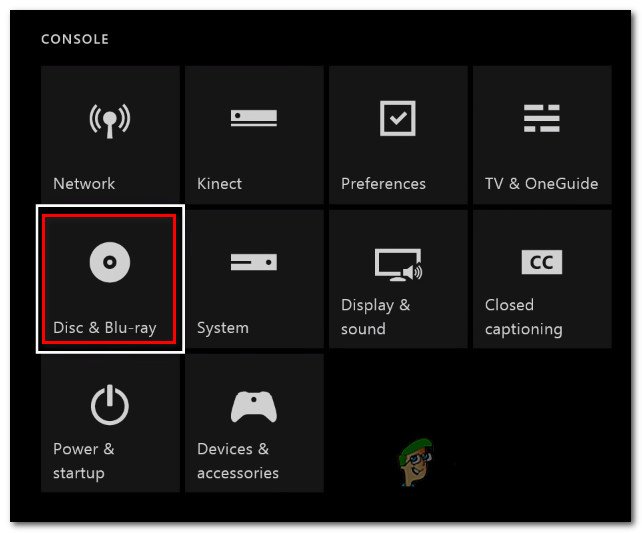
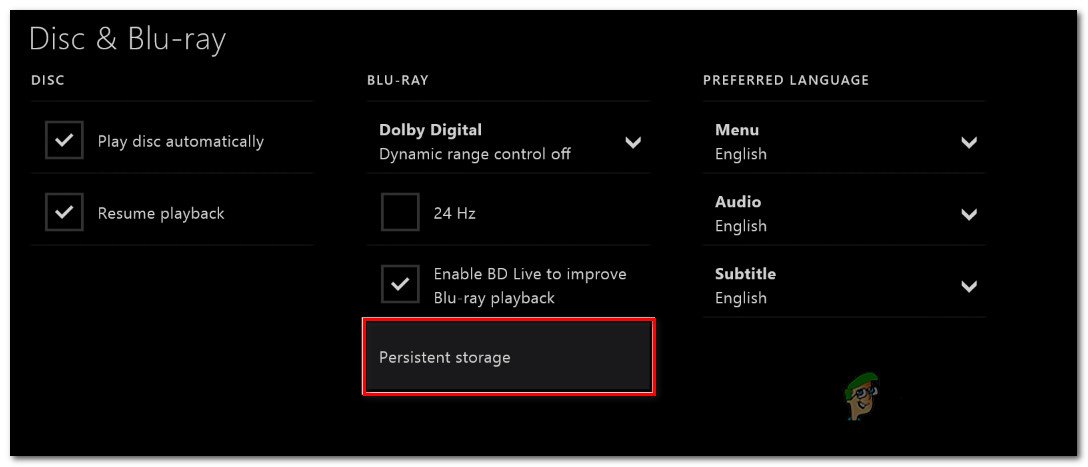








![[FIX] Error sa Bex64 sa File Explorer at 3 Mga Application ng Party](https://jf-balio.pt/img/how-tos/39/bex64-error-with-file-explorer.jpg)















